SamsungのスマートフォンでGalaxy AIをオフにする方法

Samsung の携帯電話で Galaxy AI を使用する必要がなくなった場合は、非常に簡単な操作でオフにすることができます。 Samsung の携帯電話で Galaxy AI をオフにする手順は次のとおりです。
コンピュータユーザーおよびWebアクセスとして、「404ページが見つかりません」というエラーが何度も発生します。これは、Webサイトで情報を検索したり、新聞を読んだり、音楽を聴いたり、ビデオを見たりするときに非常に煩わしいものです。それでは、404エラーとは何ですか、そして404 Not Foundエラーを修正する方法は?Download.com.vnで、以下の記事で答えを見つけましょう。
404エラーはHTTPステータスコードです。つまり、アクセスしようとしているページが現在のサーバーで見つかりません。通常、404エラーメッセージはWebサイトごとにカスタマイズされますが、一般的なエラーです。このエラーは非常に一般的で、ユーザーを煩わしいものにしますが、もちろん修正されます。
404 Not Foundエラーメッセージは、任意のブラウザまたは任意のオペレーティングシステムに表示される可能性があります。ほとんどの404エラーは、開くランディングページのWebブラウザーウィンドウ内に表示されます。
Internet Explorer、気づくWebページを見つけることができないだけでHTTP 404エラーに多くの場合だけでなく、400で不正な要求が通知されます。このエラーはブラウザのタイトルバーで確認できます。
Microsoft Officeアプリケーションを介してパスを開くと、404エラーが発生します。インターネットサイトは、要求したアイテムがMS Officeプログラム内で見つからなかった(HTTP / 1.0 404)と報告します。
Windows Updateが404エラーを生成すると、0x80244019またはWU_E_PT_HTTP_STATUS_NOT_FOUNDメッセージとして表示されます。
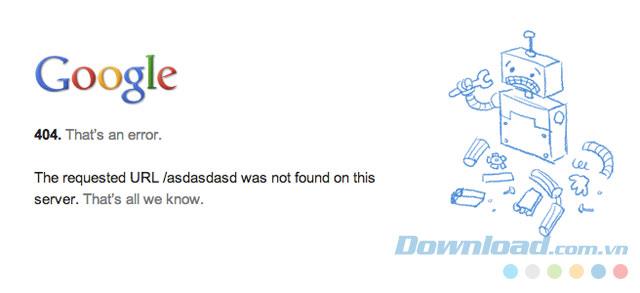
技術的には、404エラーはユーザーの側で頻繁に発生します。おそらく、知らないうちに新しいドメインに移動された間違ったURLまたはWebサイトを入力したためです。
別の可能性は、Webサイトが新しいページまたはリソースに移動されたが、古いURLを新しいURLにリダイレクトしない場合です。このエラーが発生すると、新しいページに自動的にリダイレクトされる代わりに、404エラーメッセージが表示されます。
注:Microsoft IIS Webサーバーは、404エラーの後ろにサフィックスを追加することにより、404エラーが発生する原因となる詳細を提供します。たとえば、HTTPエラー404.3-見つかりません、つまりMIMEタイプの制限を意味します。
キーボードのF5ボタンを押すか、ブラウザの[更新/再読み込み]ボタン(回転する矢印のアイコン)を押すか、アドレスバーのURLにカーソルを置いてEnterキーを押し、Webページを再読み込みします。これは404エラーを修正する最も簡単な方法です。このエラーが表示されることもありますが、実際のWebサイトには問題がなく、正常に機能します。ページの更新操作により、ページがリロードされ、通常どおりにページが開きます。
404 Not Foundエラーは通常、別のページから間違ったURLまたはリンクを入力したときに発生します。
カテゴリの長いリンクの場合は、Webサイトが見つかるまで尾を削除できます。たとえば、アドレスwww.web.com/a/b/c.htmに404エラーがある場合、www.web.com / a / b /。に置き換えることができます。www.web.com/ a /それでも不可能な場合。これにより、ページが見つかりませんというエラーが修正されるか、少なくとも1つのことをアサートできます-このURLは正しいです。
ヒント:URLからカテゴリを削除し、ホームページにアクセスできても目的のカテゴリが見つからない場合は、ホームページの検索ツールを使用して情報を検索します。このサイトに検索ボックスがない場合は、Webサイトのメニューメニューを使用して、検索するページに移動します。
Webサイトの正確なアドレスを忘れたために間違ったURLを入力した場合は、Google検索やBing検索などの検索エンジンのヘルプを利用してください。目的のページが見つかったら、後でブックマークすることを忘れないでください。後でHTTP 404エラーが発生するのを防ぐためです。
たとえば、携帯電話からURLに正常にアクセスできたが、タブレットでは機能しない場合は、タブレットブラウザのキャッシュをクリアします。キャッシュが機能しない場合は、ブラウザのCookieも削除する必要があります。
特に電話または他の都市でこのWebサイトにアクセスできる場合は、Webサイト全体のアクセスがエラー404の場合、コンピューターのDNSを変更してください。
Webサイト全体で発生する404エラーは、アクセスを防止するためにISP(ネットワークプロバイダー)または政府がWebサイトをフィルターおよびブロックしない限り、一般的ではありません。理由が何であれ、その場合はDNSのみを変更できます。
最後に、他のすべてが失敗した場合は、Webサイトサポートチームに直接連絡してください。それらは、この厄介な404エラーを完全に修正するのに役立ちます!
Samsung の携帯電話で Galaxy AI を使用する必要がなくなった場合は、非常に簡単な操作でオフにすることができます。 Samsung の携帯電話で Galaxy AI をオフにする手順は次のとおりです。
InstagramでAIキャラクターを使用する必要がなくなったら、すぐに削除することもできます。 Instagram で AI キャラクターを削除するためのガイドをご紹介します。
Excel のデルタ記号 (Excel では三角形記号とも呼ばれます) は、統計データ テーブルで頻繁に使用され、増加または減少する数値、あるいはユーザーの希望に応じた任意のデータを表現します。
すべてのシートが表示された状態で Google スプレッドシート ファイルを共有するだけでなく、ユーザーは Google スプレッドシートのデータ領域を共有するか、Google スプレッドシート上のシートを共有するかを選択できます。
ユーザーは、モバイル版とコンピューター版の両方で、ChatGPT メモリをいつでもオフにするようにカスタマイズすることもできます。 ChatGPT ストレージを無効にする手順は次のとおりです。
デフォルトでは、Windows Update は自動的に更新プログラムをチェックし、前回の更新がいつ行われたかを確認することもできます。 Windows が最後に更新された日時を確認する手順は次のとおりです。
基本的に、iPhone で eSIM を削除する操作も簡単です。 iPhone で eSIM を削除する手順は次のとおりです。
iPhone で Live Photos をビデオとして保存するだけでなく、ユーザーは iPhone で Live Photos を Boomerang に簡単に変換できます。
多くのアプリでは FaceTime を使用すると SharePlay が自動的に有効になるため、誤って間違ったボタンを押してしまい、ビデオ通話が台無しになる可能性があります。
Click to Do を有効にすると、この機能が動作し、クリックしたテキストまたは画像を理解して、判断を下し、関連するコンテキスト アクションを提供します。
キーボードのバックライトをオンにするとキーボードが光ります。暗い場所で操作する場合や、ゲームコーナーをよりクールに見せる場合に便利です。ノートパソコンのキーボードのライトをオンにするには、以下の 4 つの方法から選択できます。
Windows を起動できない場合でも、Windows 10 でセーフ モードに入る方法は多数あります。コンピューターの起動時に Windows 10 をセーフ モードに入れる方法については、WebTech360 の以下の記事を参照してください。
Grok AI は AI 写真ジェネレーターを拡張し、有名なアニメ映画を使ったスタジオジブリ風の写真を作成するなど、個人の写真を新しいスタイルに変換できるようになりました。
Google One AI Premium では、ユーザーが登録して Gemini Advanced アシスタントなどの多くのアップグレード機能を体験できる 1 か月間の無料トライアルを提供しています。
iOS 18.4 以降、Apple はユーザーが Safari で最近の検索を表示するかどうかを決めることができるようになりました。













